1.Vmware 的安装
大部分网站上都有教程,不写了88
安装完成Vmware之后,先去判断一下自己电脑是否支持序列化
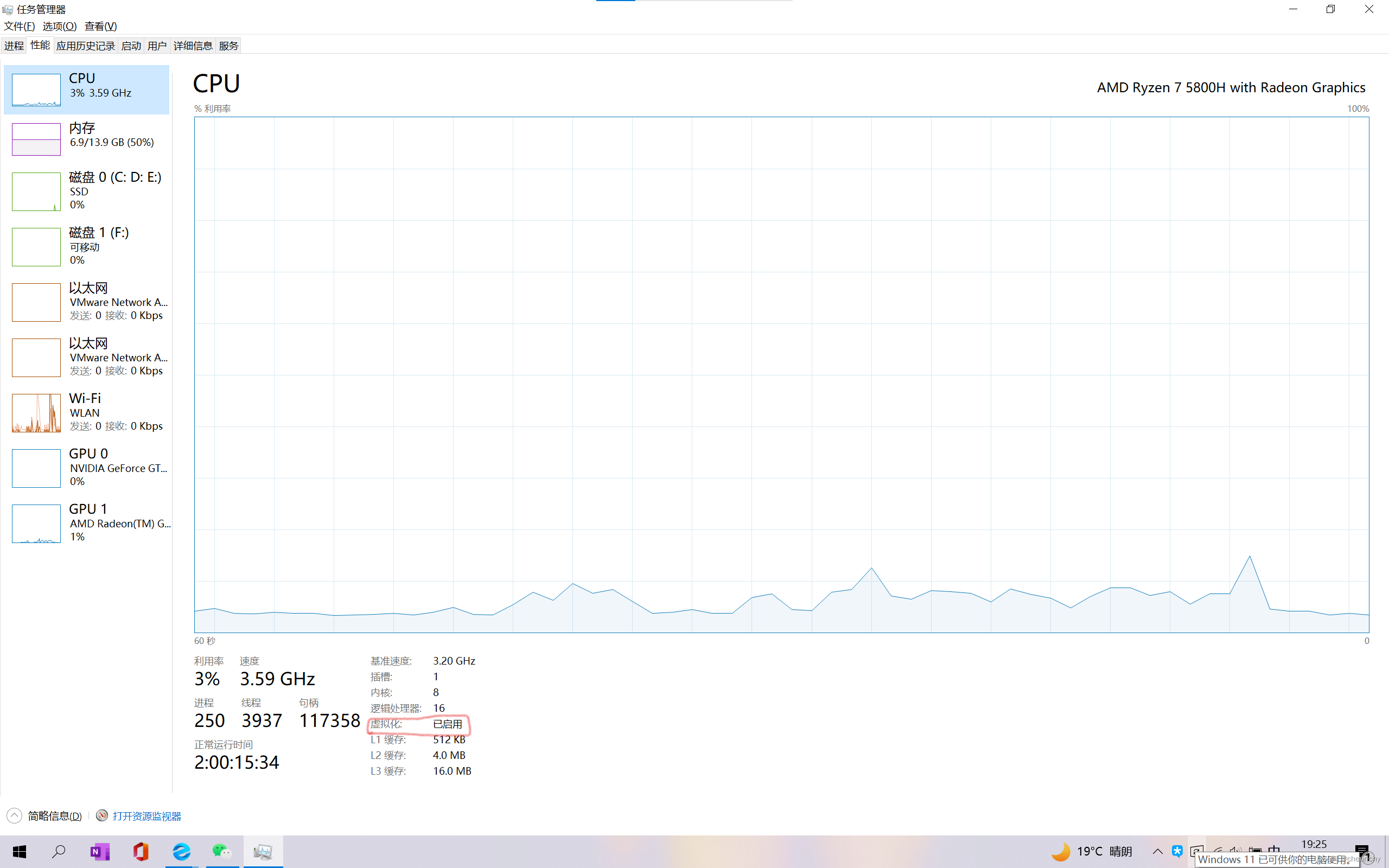
2.虚拟机镜像的导入
以2008server.iso镜像导入为例
下载镜像
存放位置要区分,不要随意放
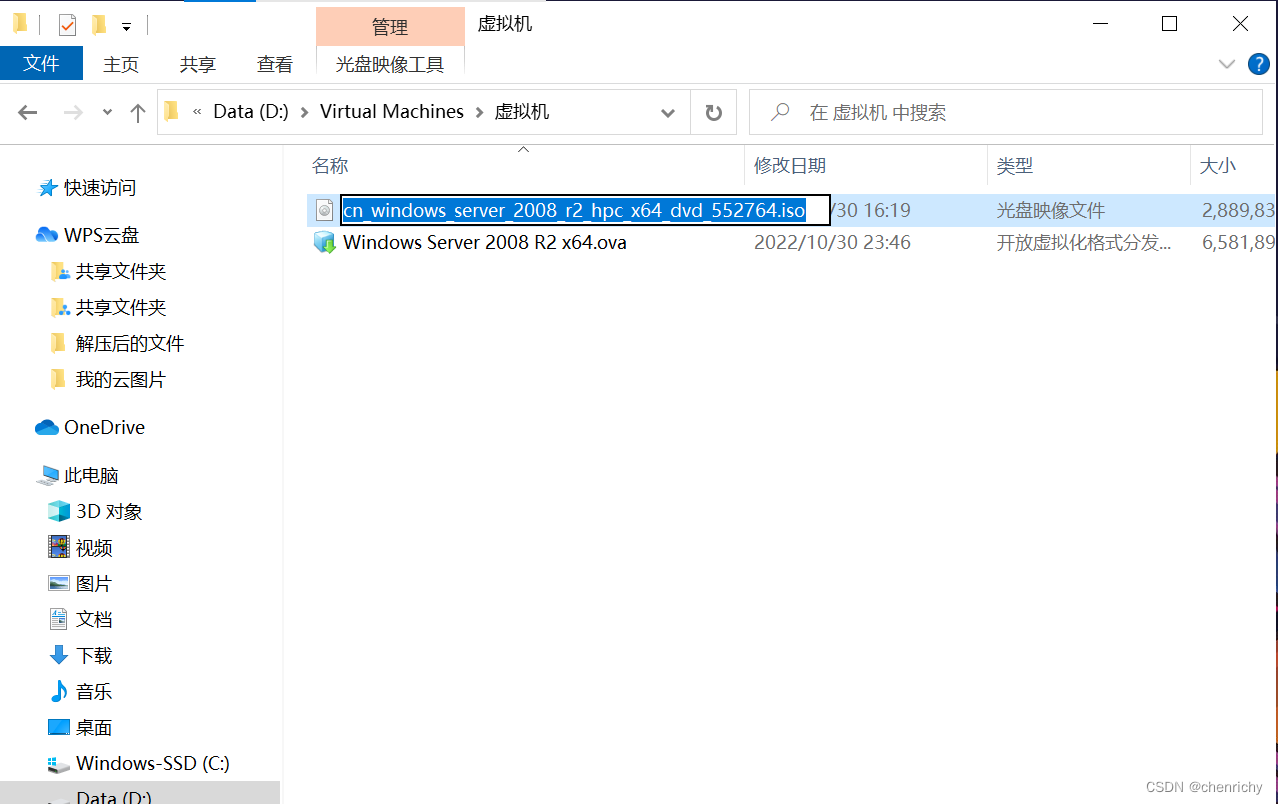
新建虚拟机
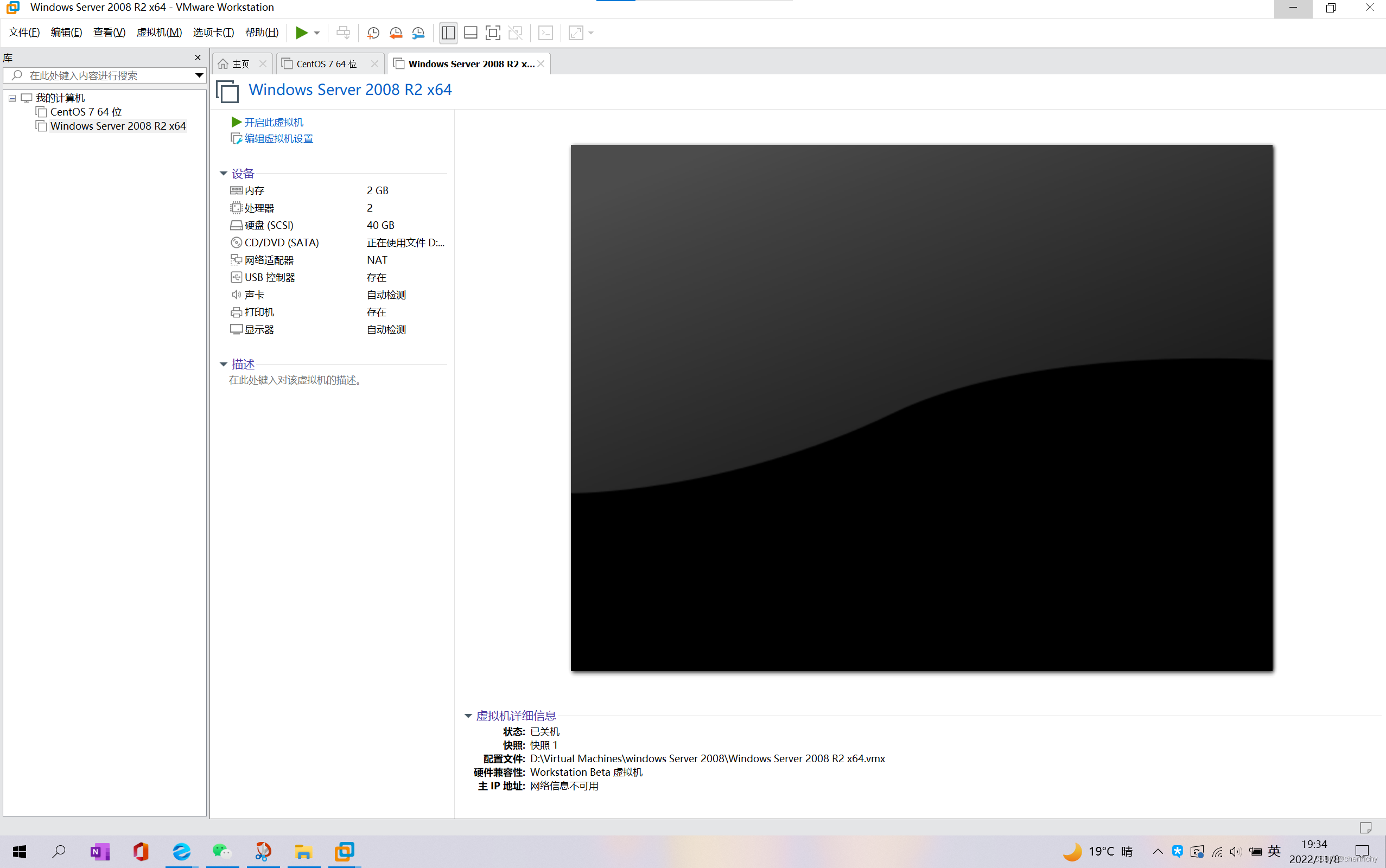
在左侧我们可以看到创建了两个虚拟机,因为这是学习后的笔记整理,所以已经创建好了
其中第一个虚拟机 CentOS 64位 是之前学习联盟链所创建,就不过多介绍了
第二个虚拟机Windows Server 2008 R2 x64 是所是所使用到的虚拟机
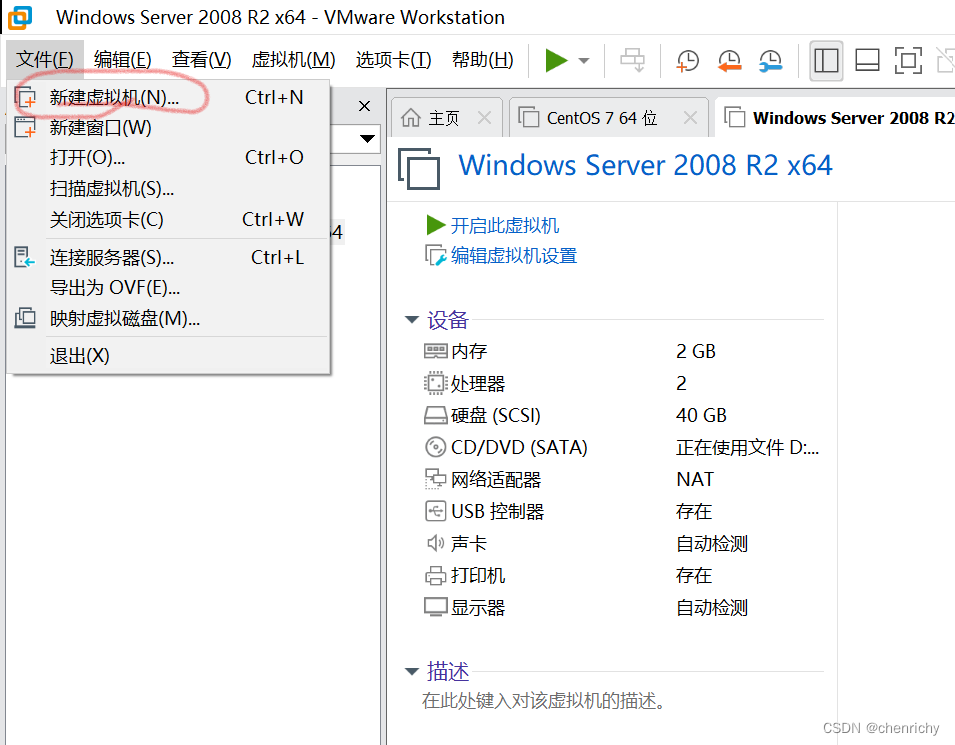
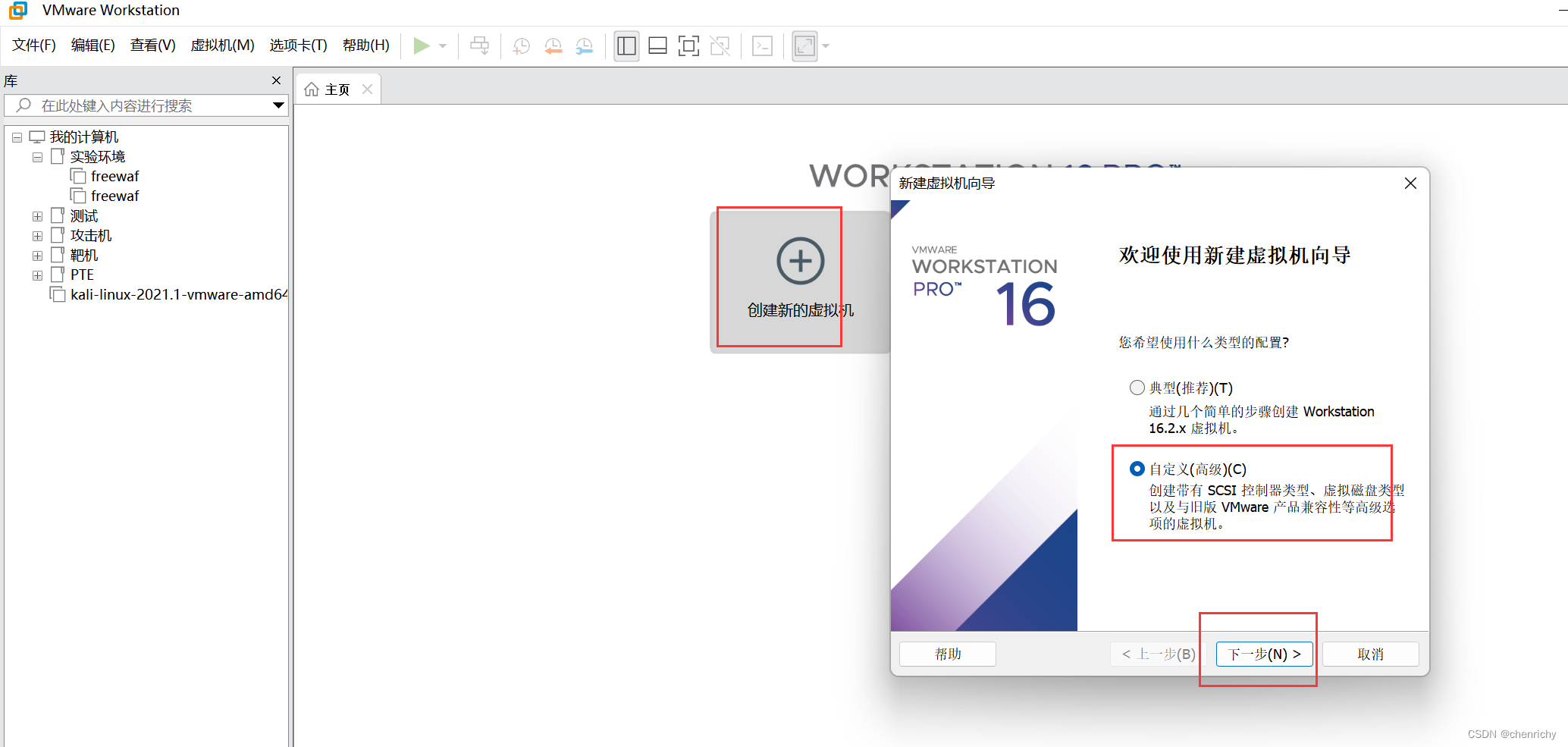
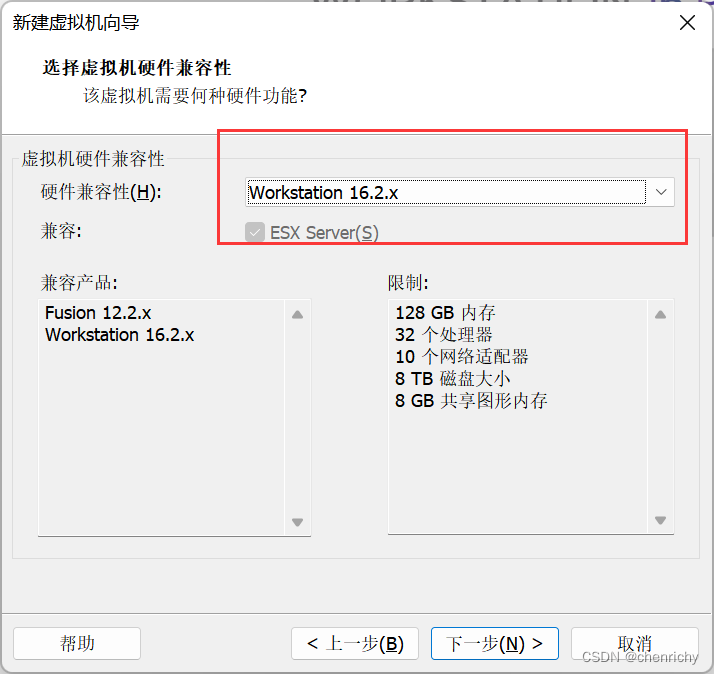
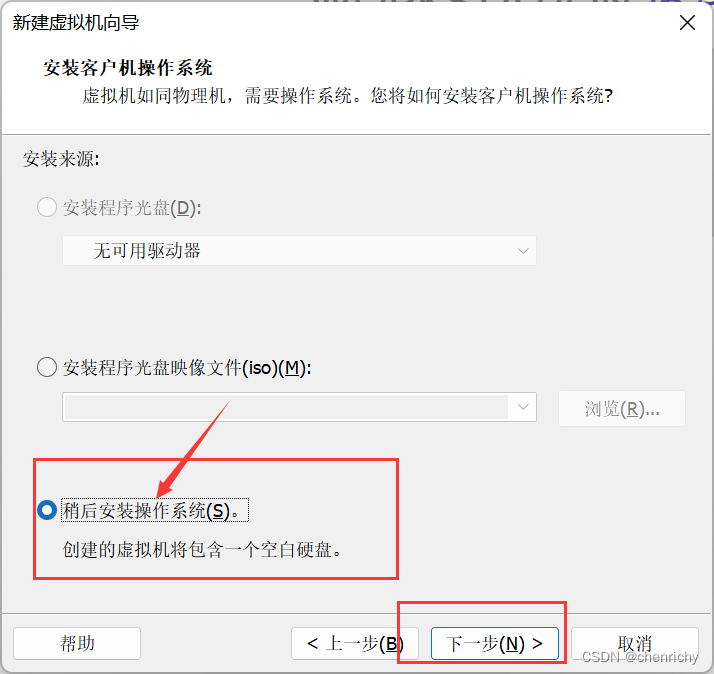
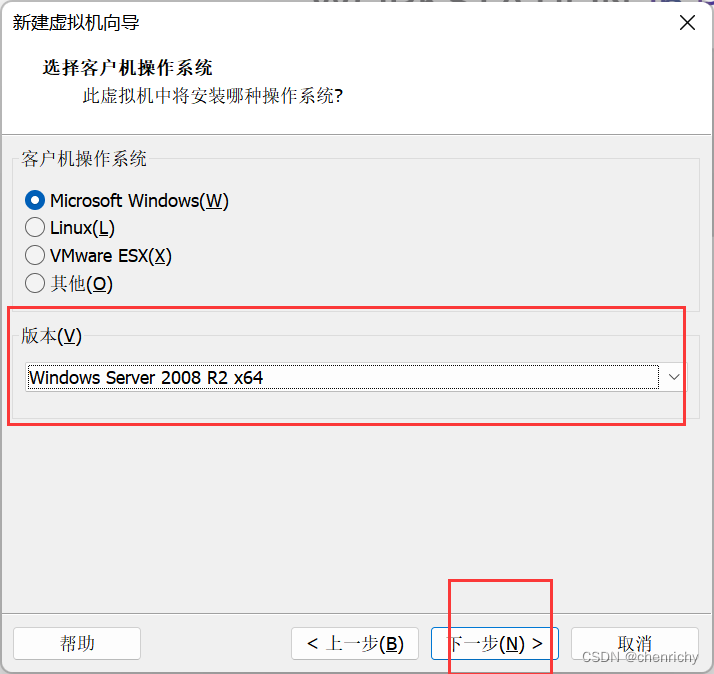
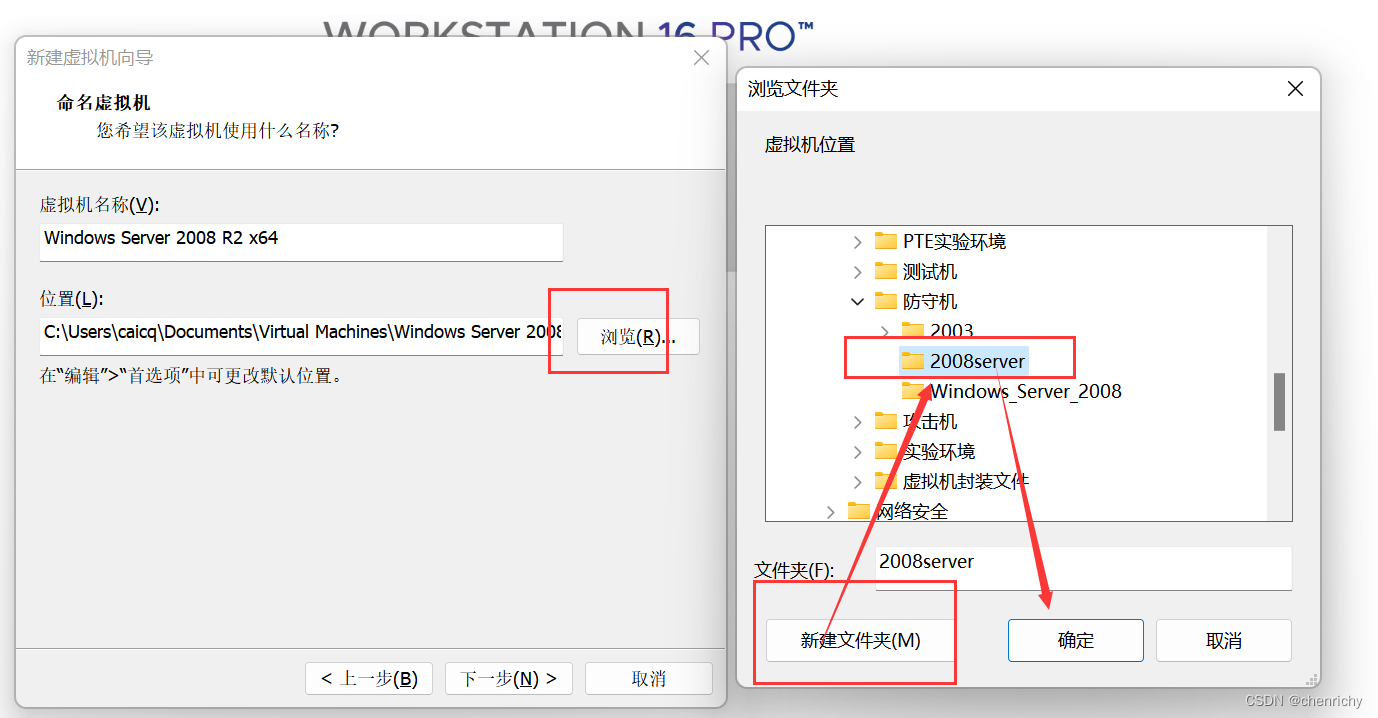
这里是给创建的虚拟机命名和确定存放位置,上图能够更加直观
我的存放位置在下图可看出
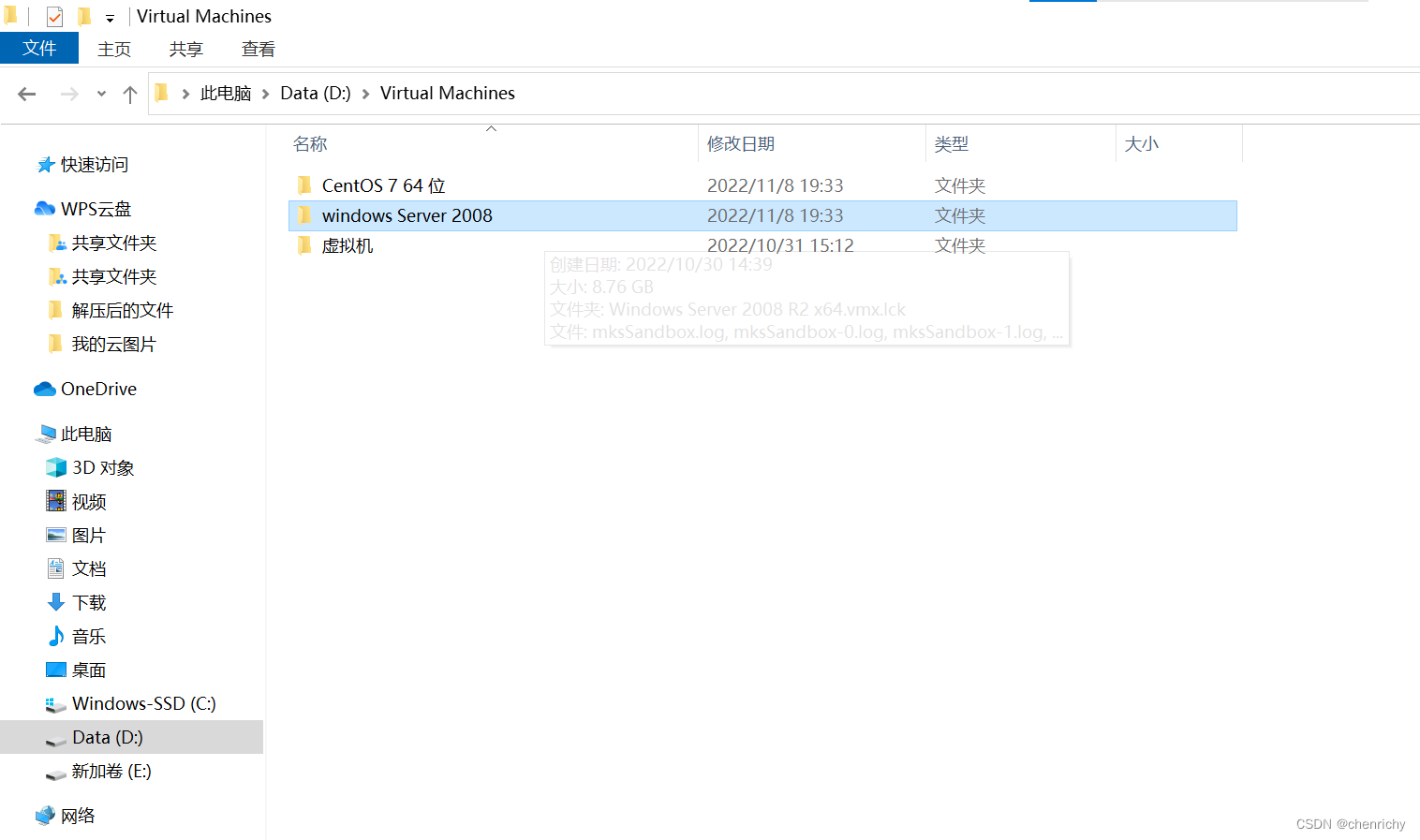
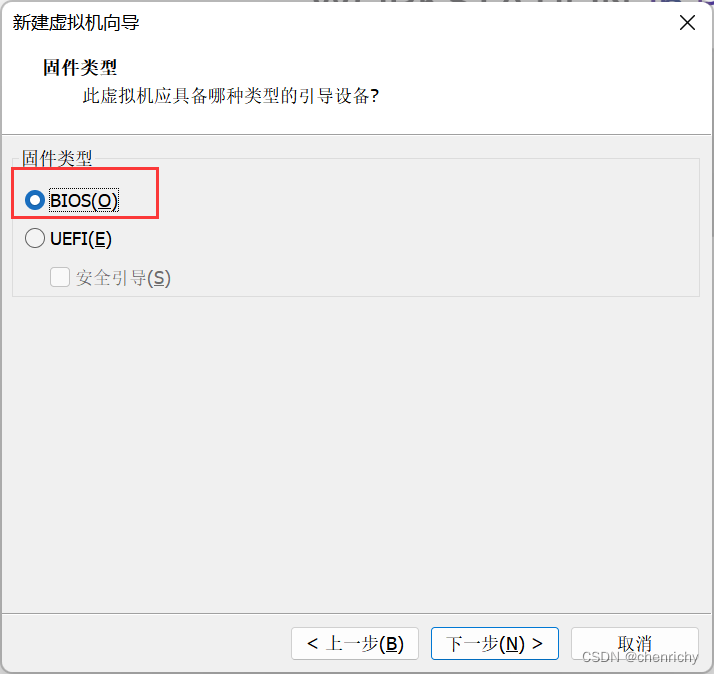
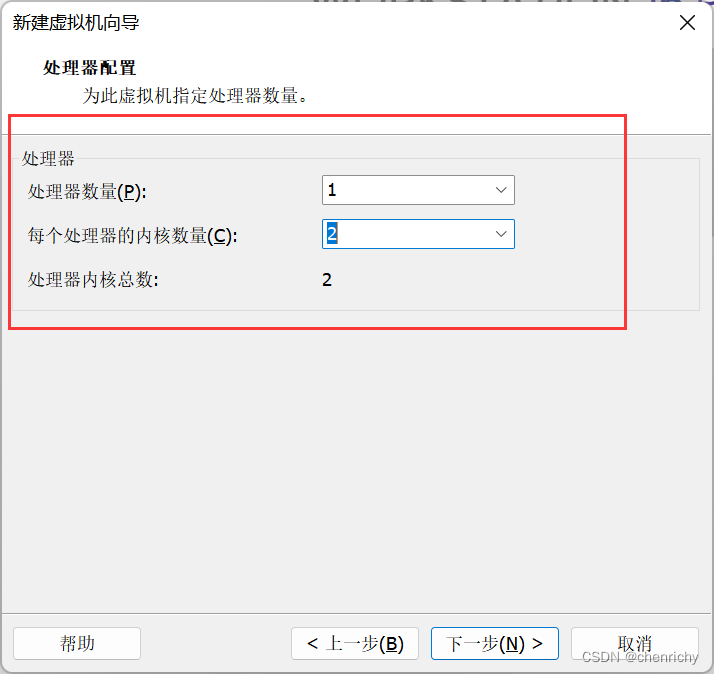
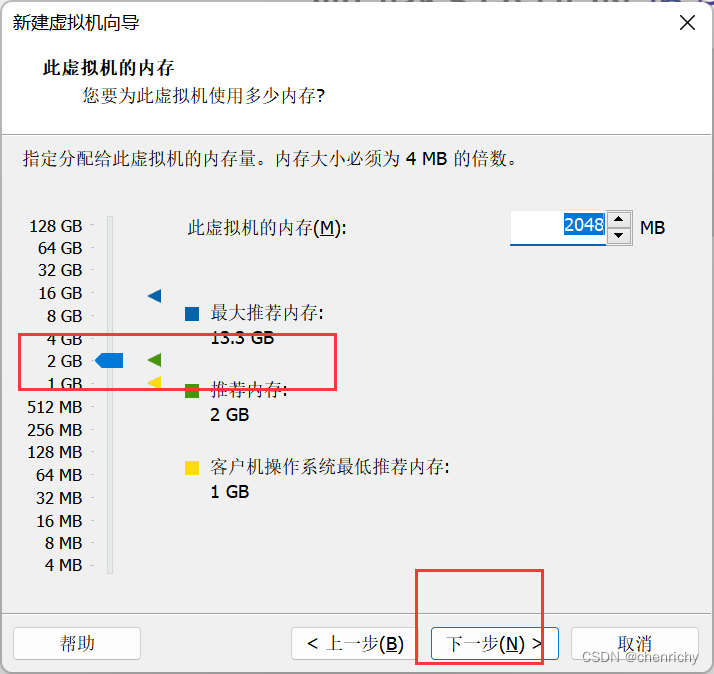
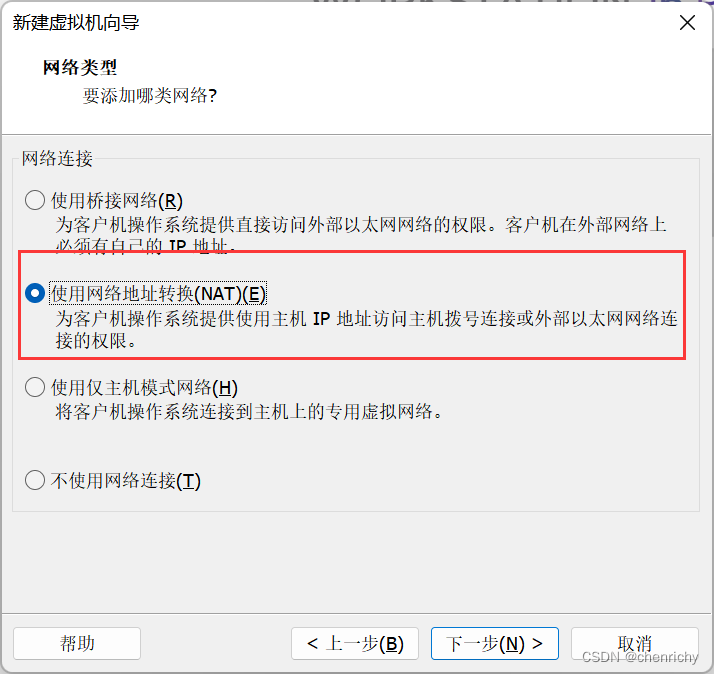
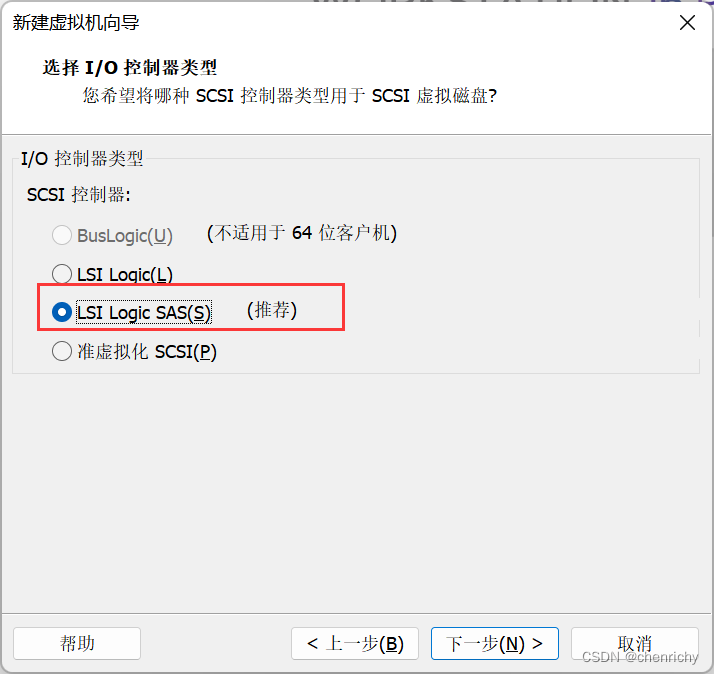
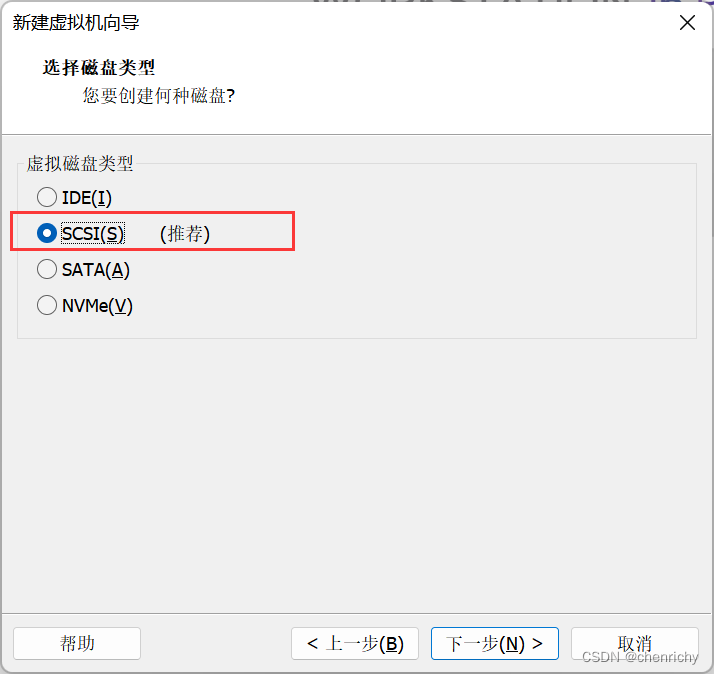
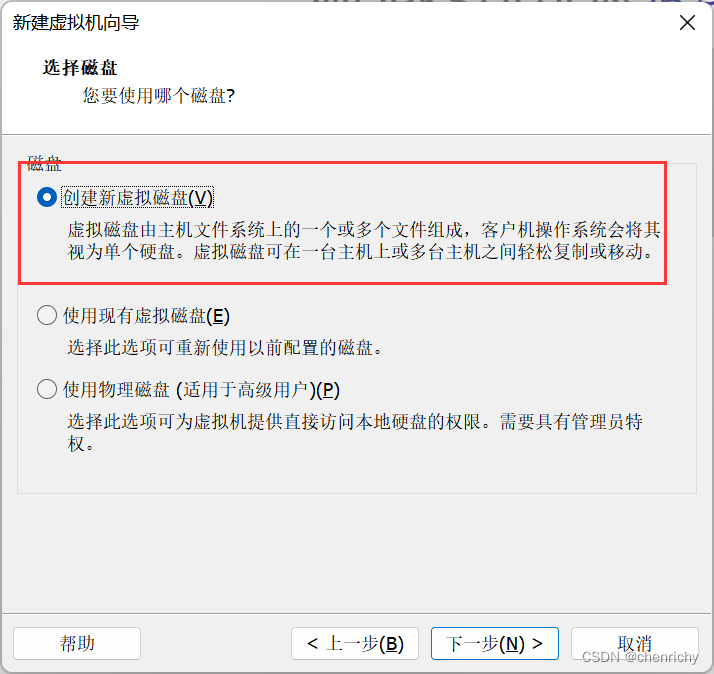

接下来就是导入磁盘文件,我们使用的是Windows Server 2008.vmdk
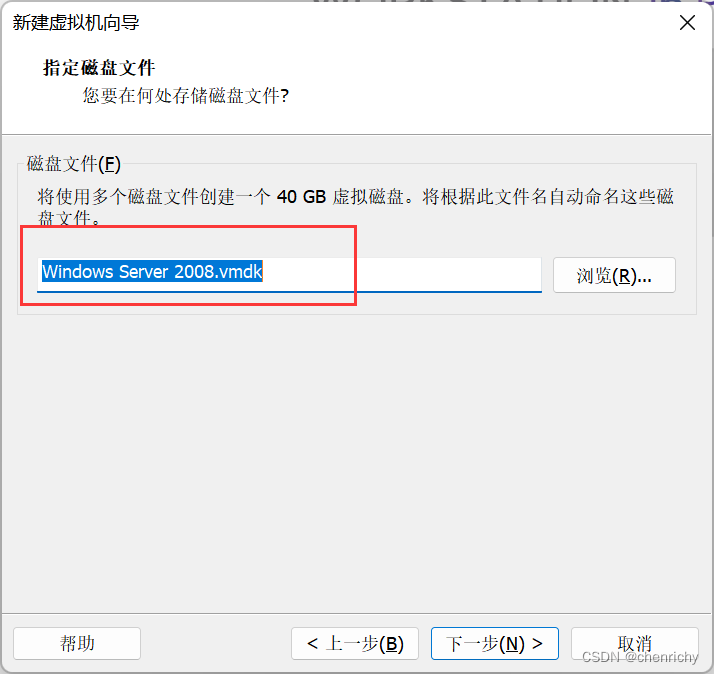
在点击浏览后,我们之前提前下载好了Windows Server 2008.vmdk该文件,存放在D:\Virtual Machines\windows Server 2008文件夹下
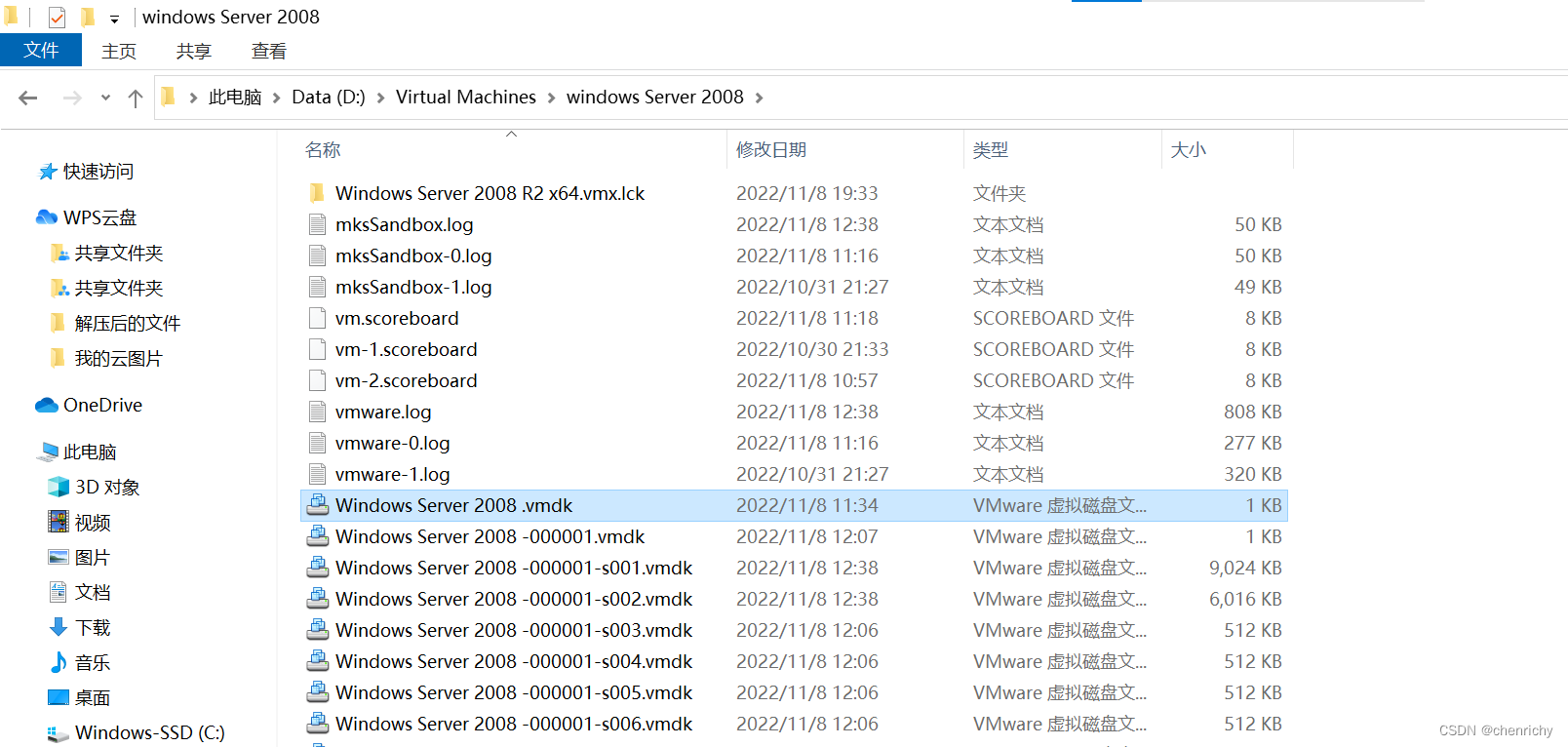
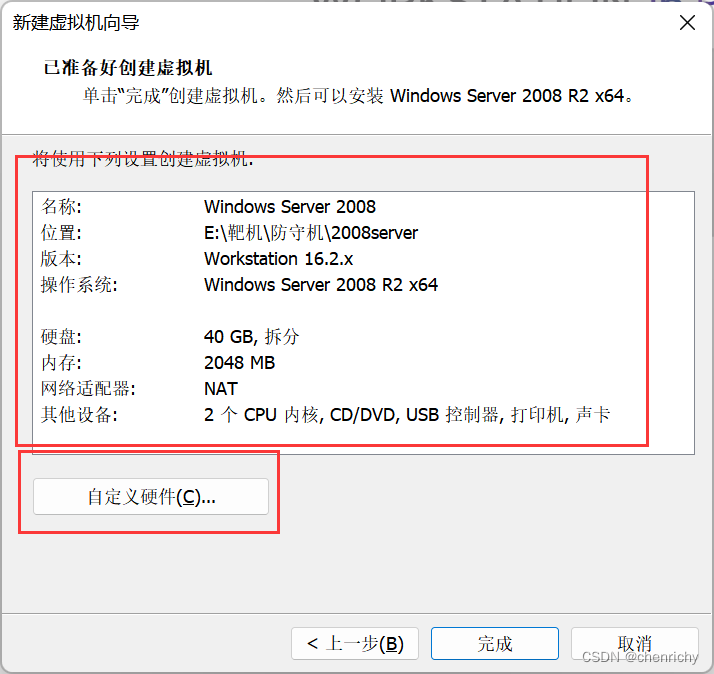
完成查看
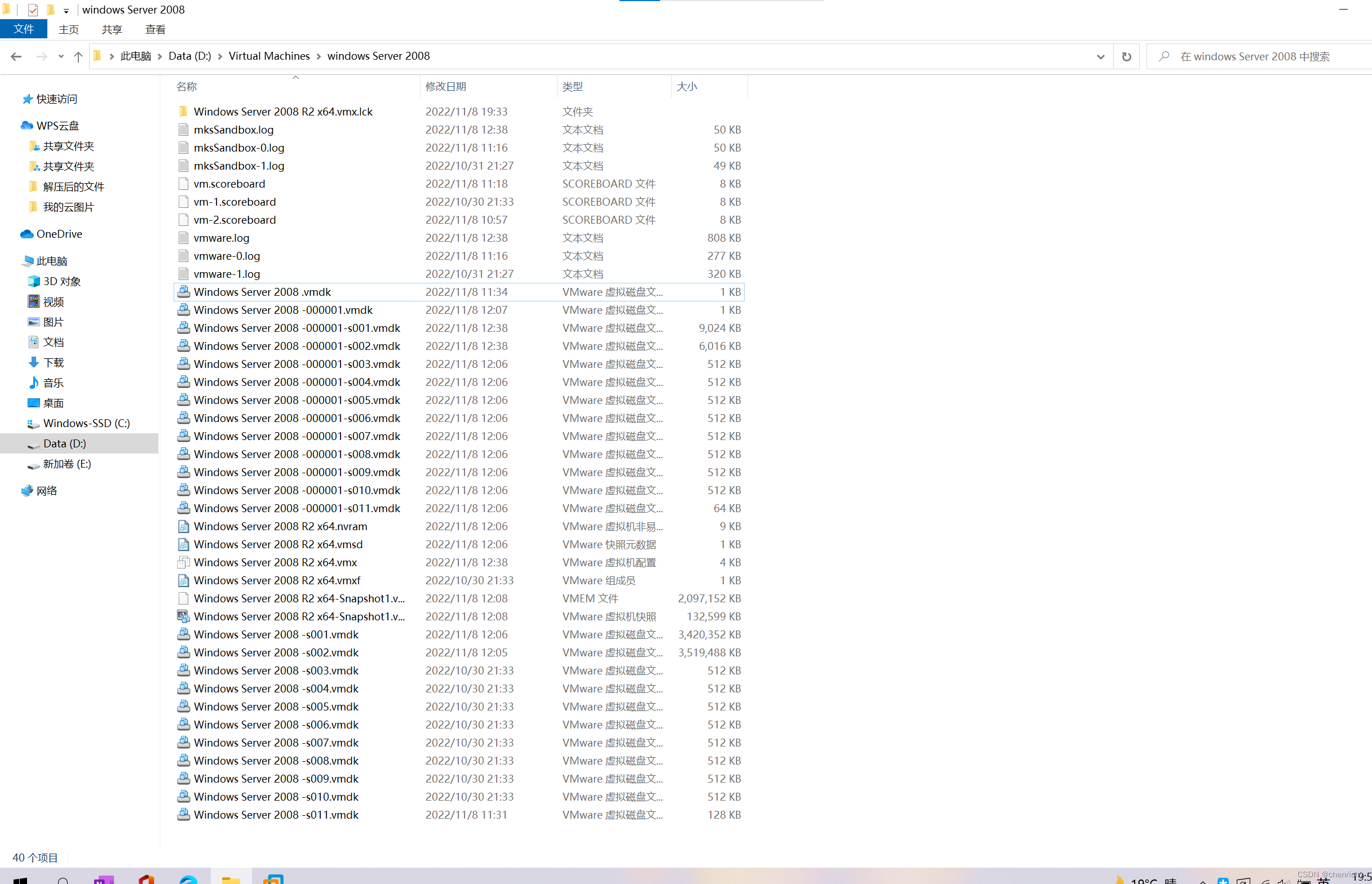
导入镜像
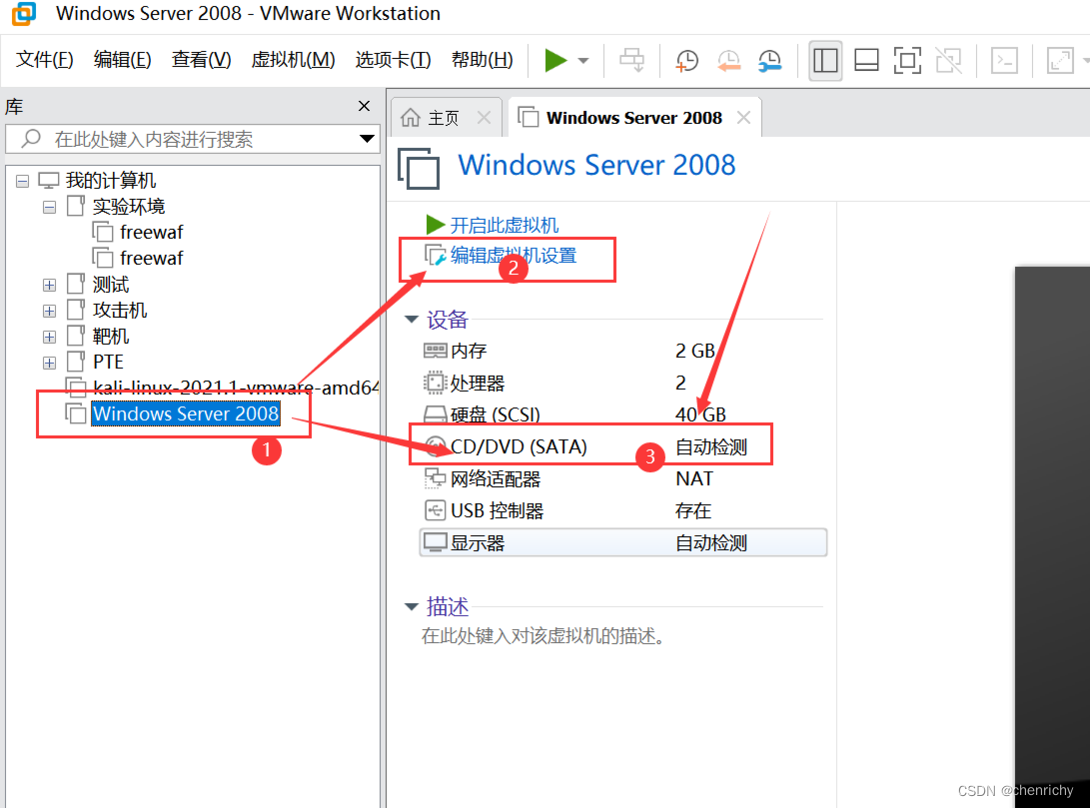
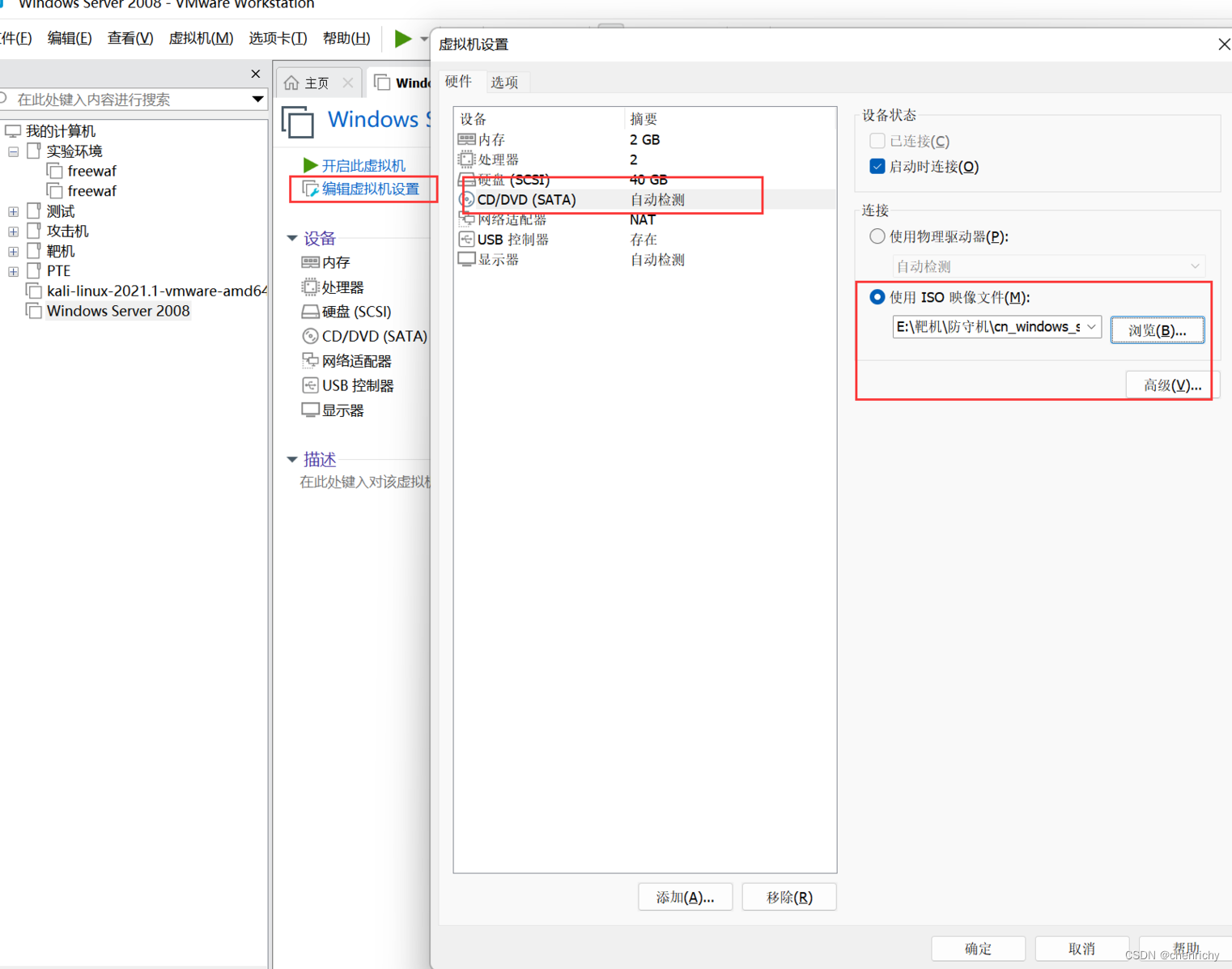
这里我们直接使用了老师的笔记,下面我们来看看自己电脑的界面
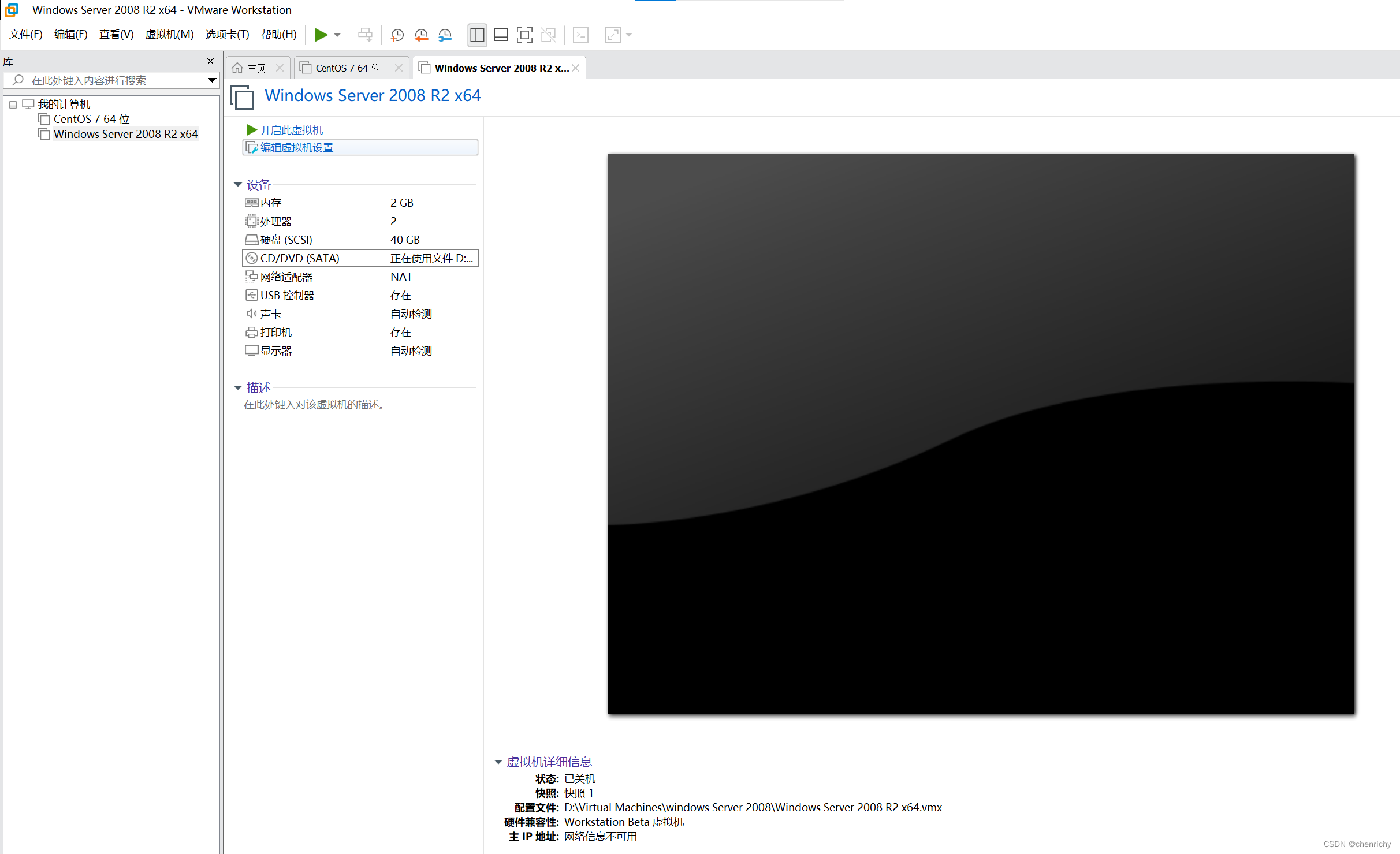
现在我们已经完成了创建虚拟机的相关配置,接下来下一步操作:
开启虚拟机
emmm,太累了,不想写了,后面有需要再说吧,到这里也完成了虚拟机的创建了。
开启虚拟机后,会设置密码,自己记得就行,中间过程基本上都是直接next,进入虚拟机后第一步先检查虚拟机网络机连接状态,可以ping一下。




















 1567
1567











 被折叠的 条评论
为什么被折叠?
被折叠的 条评论
为什么被折叠?








